Connetti/controlla i computer tramite rete con KontrolPack

Controlla facilmente i computer della tua rete con KontrolPack. Collega e gestisci computer con sistemi operativi diversi senza sforzo.
Totally Accurate Battle Simulator è un videogioco in stile sandbox che consente ai giocatori di mettere l'uno contro l'altro due eserciti (immaginario e non immaginario) per vedere chi ne esce vincitore. Ecco come riprodurlo su Linux.

Ottenere un simulatore di battaglia totalmente accurato funzionante su Linux
Totally Accurate Battle Simulator non è un videogioco nativo di Linux. Per fortuna, l'app Linux Steam viene fornita con Proton, che consente l'esecuzione del gioco. Dovrai installare il client Steam per utilizzare TABS con Proton.
Per installare il client Linux Steam, devi aprire una finestra di terminale. Puoi aprire un terminale premendo Ctrl + Alt + T sulla tastiera o cercando "Terminale" nel menu dell'app.
Ubuntu
Per installare l'app Steam su Ubuntu, devi utilizzare il comando apt install di seguito.
sudo apt install steam
Debian
Per installare Steam su Debian, inizia a scaricare il seguente pacchetto Steam DEB sul tuo computer usando il comando wget .
wget https://steamcdn-a.akamaihd.net/client/installer/steam.deb
Una volta scaricato il pacchetto Steam DEB sul tuo PC Linux, puoi installarlo sul tuo computer usando il seguente comando dpkg .
sudo dpkg -i steam.deb
Dopo aver installato l'app Steam sul tuo computer, devi correggere eventuali errori di dipendenza durante il processo di installazione. Puoi correggere questi errori con il comando apt-get install -f .
ArcoLinux
Per installare l'app Steam su Arch Linux, dovrai abilitare il repository software "multilib". Per farlo, apri /etc/pacman.conf in un editor di testo (come root).
Una volta nel file, individua "multilib" e rimuovi il simbolo #. Assicurati anche di rimuovere il simbolo # dalle righe direttamente sottostanti. Salva al termine ed esegui il comando pacman -Syy .
sudo pacman -Syy
Infine, installa Steam con il comando pacman -S .
sudo pacman -S vapore
Fedora/OpenSUSE
Se utilizzi Fedora Linux o OpenSUSE Linux, l'app Steam è disponibile per l'installazione nei repository software forniti con il sistema operativo. Tuttavia, suggeriamo di installare la versione Flatpak di Steam, poiché tende a funzionare meglio su OpenSUSE/Fedora.
Confezione piatta
Steam è disponibile come Flatpak. Per installarlo, dovrai configurare il runtime di Flatpak sul tuo PC Linux. Puoi installare il runtime seguendo la nostra guida sul processo di installazione.
Dopo aver configurato il runtime di Flatpak sul tuo computer, sarai in grado di installare l'ultima versione di Steam sul tuo PC Linux con i due comandi Flatpak di seguito.
flatpak remote-add --if-not-exists flathub https://flathub.org/repo/flathub.flatpakrepo
flatpak installa flathub com.valvesoftware.Steam
Dopo aver installato l'app Steam, avviala e accedi al tuo account. Una volta effettuato l'accesso, segui le istruzioni dettagliate di seguito per far funzionare Totally Accurate Battle Simulator su Linux.
Passaggio 1: apri l'app Steam e seleziona il menu "Impostazioni". All'interno dell'area "Impostazioni", trova la sezione "Steam Play" e fai clic su di essa con il mouse. Dopo aver selezionato il pulsante "Steam Play", seleziona sia la casella "Abilita Steam Play per i titoli supportati" sia la casella "Abilita Steam Play per tutti gli altri titoli".
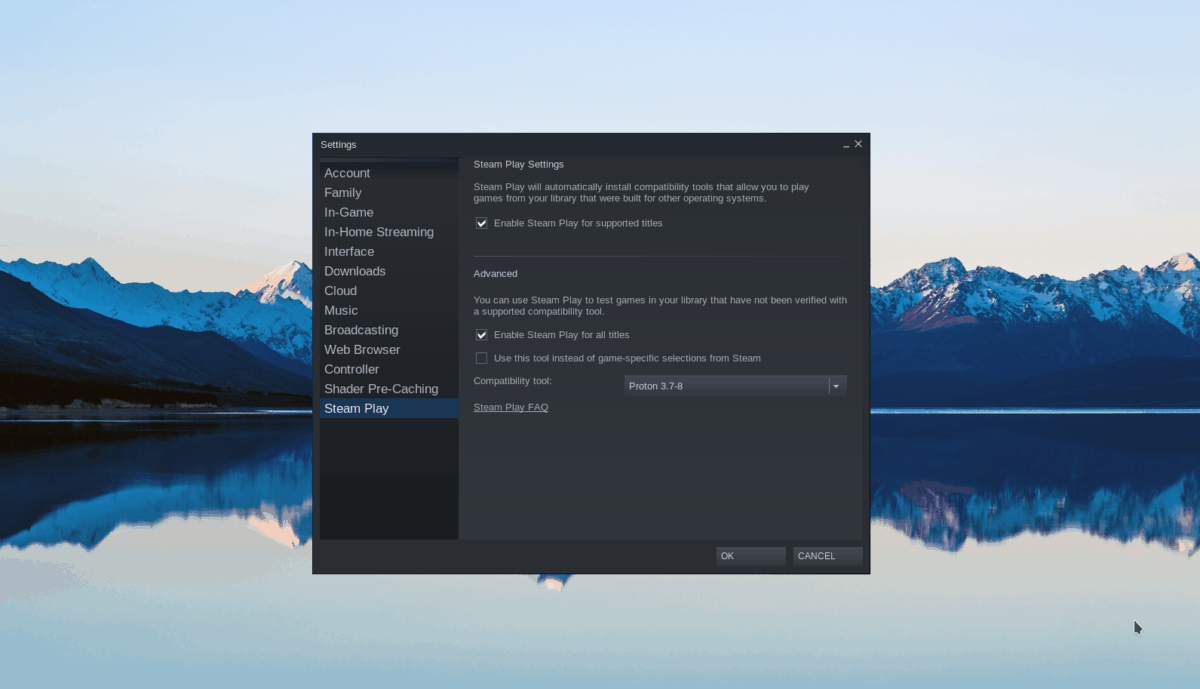
Passaggio 2: dopo aver abilitato la funzione Steam Play nell'app Steam, fare clic sul pulsante "OK" per chiudere l'area delle impostazioni. Quindi, seleziona il pulsante "Negozio" per caricare il negozio di Steam.
Nel negozio Steam, trova la casella di ricerca e fai clic su di essa con il mouse. Quindi, digita "Simulatore di battaglia totalmente accurato". Infine, premi il tasto Invio per visualizzare i risultati della ricerca.
Passaggio 3: guarda i risultati di ricerca di Steam per "Simulatore di battaglia totalmente accurato". Una volta individuato il gioco nei risultati di ricerca, selezionalo con il mouse per caricare la pagina del negozio Steam "Totally Accurate Battle Simulator".
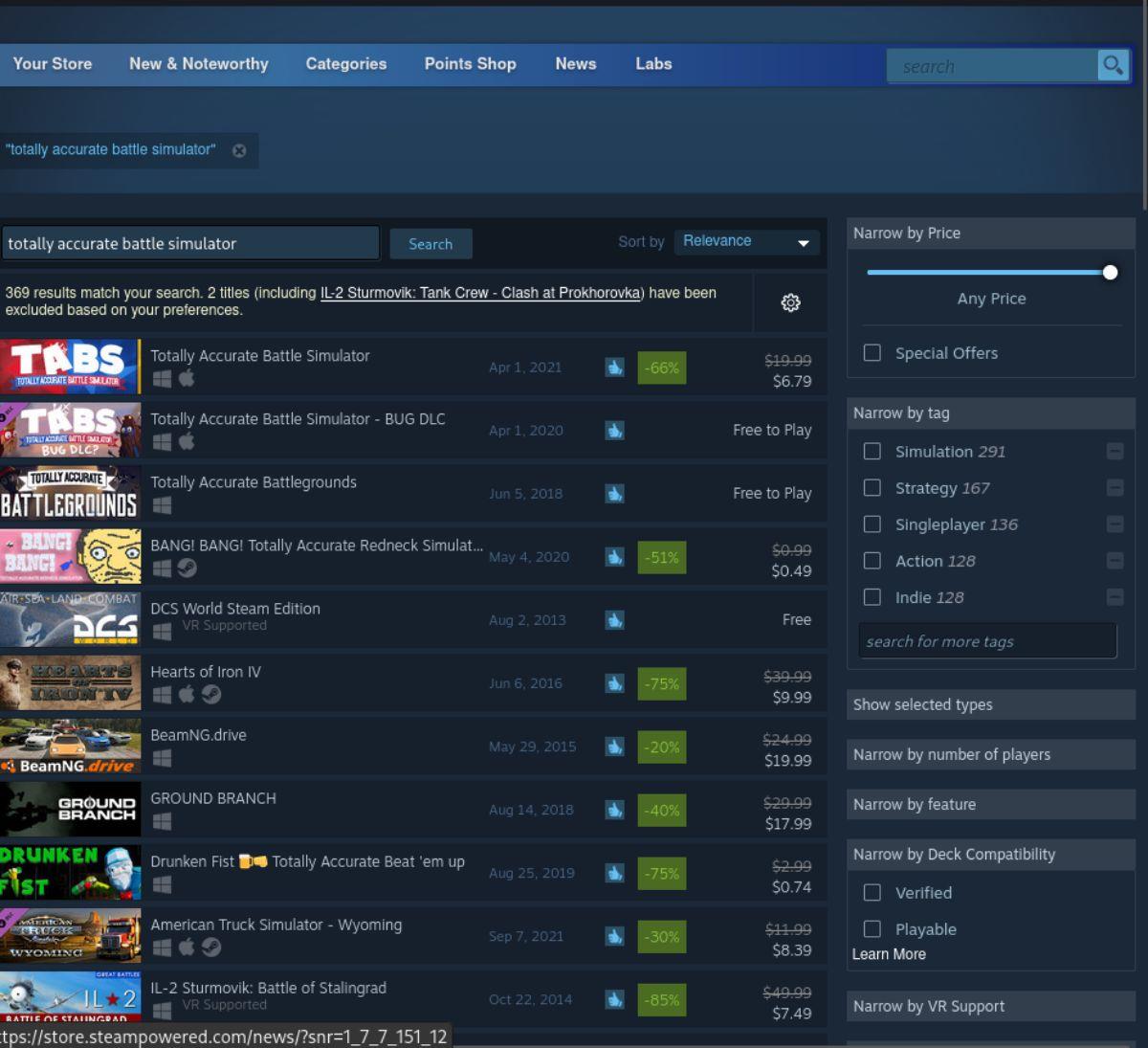
Passaggio 4: nella pagina del negozio Steam di Totally Accurate Battle Simulator, individuare il pulsante verde "Aggiungi al carrello". Seleziona il pulsante "Aggiungi al carrello" con il mouse per aggiungere Totally Accurate Battle Simulator al tuo carrello Steam.
Una volta che il gioco è nel carrello di Steam, fai clic sull'icona del carrello per acquistare il gioco. Una volta acquistato, TABS verrà aggiunto alla tua raccolta di giochi Steam tramite l'area "Libreria" dell'app.
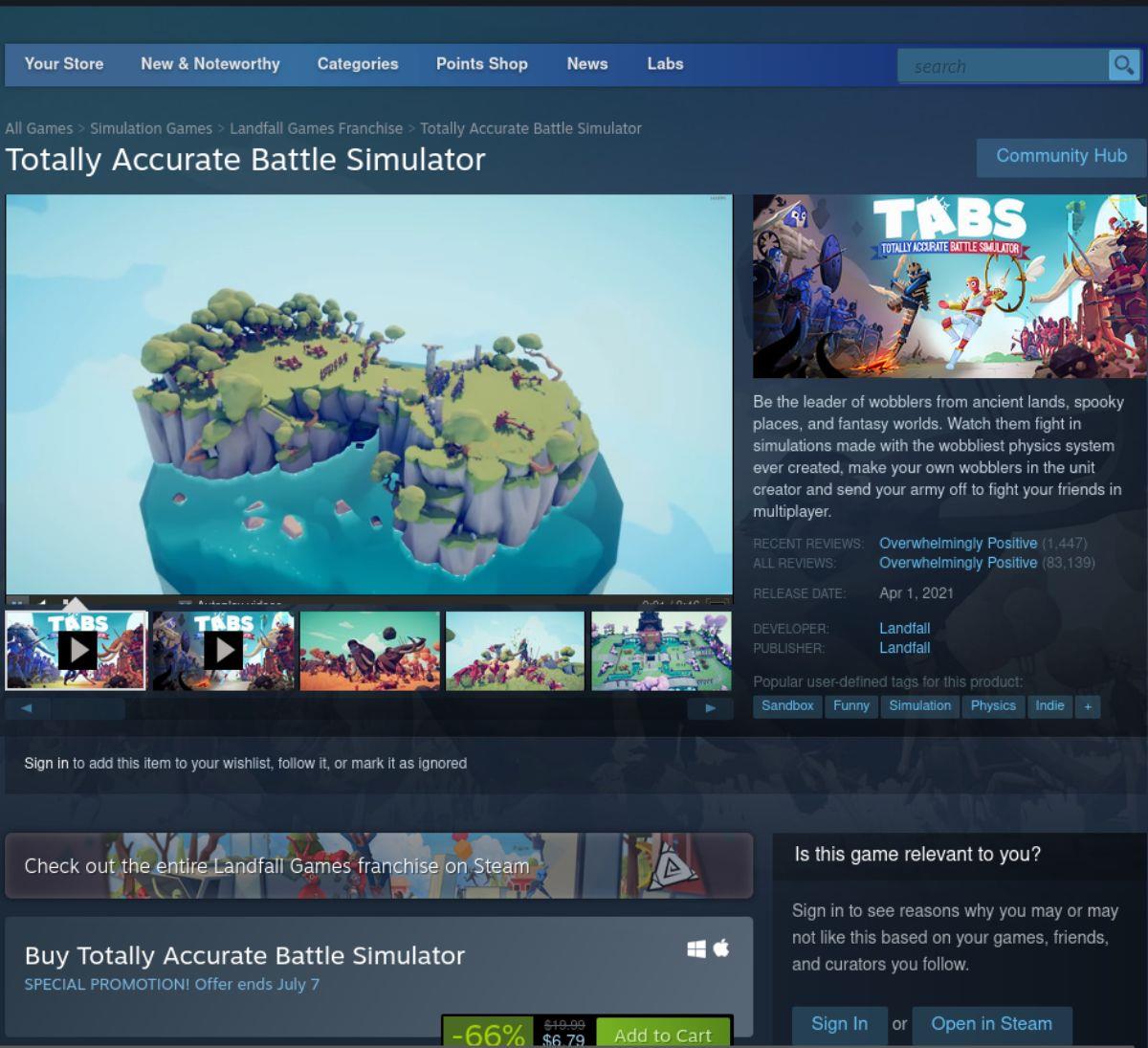
Passaggio 5: trova il pulsante "Libreria" e selezionalo con il mouse per accedere alla tua libreria di giochi Steam. Quindi, trova la casella di ricerca. Fai clic sulla casella di ricerca e digita "Simulatore di battaglia totalmente accurato".
Cerca nei risultati di ricerca della tua libreria di giochi "Simulatore di battaglia totalmente accurato". Una volta individuato il gioco, trova il pulsante blu "INSTALLA" e selezionalo per scaricare e installare Totally Accurate Battle Simulator sul tuo computer.

Passo 6: Quando il gioco Totally Accurate Battle Simulator è installato, il pulsante blu "INSTALLA" diventerà un pulsante verde "GIOCA". Per avviare il gioco sul tuo computer Linux, seleziona il pulsante verde "GIOCA" con il mouse.
Controlla facilmente i computer della tua rete con KontrolPack. Collega e gestisci computer con sistemi operativi diversi senza sforzo.
Vuoi eseguire automaticamente alcune attività ripetute? Invece di dover cliccare manualmente più volte su un pulsante, non sarebbe meglio se un'applicazione...
iDownloade è uno strumento multipiattaforma che consente agli utenti di scaricare contenuti senza DRM dal servizio iPlayer della BBC. Può scaricare video in formato .mov.
Abbiamo trattato le funzionalità di Outlook 2010 in modo molto dettagliato, ma poiché non verrà rilasciato prima di giugno 2010, è tempo di dare un'occhiata a Thunderbird 3.
Ogni tanto tutti abbiamo bisogno di una pausa, se cercate un gioco interessante, provate Flight Gear. È un gioco open source multipiattaforma gratuito.
MP3 Diags è lo strumento definitivo per risolvere i problemi nella tua collezione audio musicale. Può taggare correttamente i tuoi file mp3, aggiungere copertine di album mancanti e correggere VBR.
Proprio come Google Wave, Google Voice ha generato un certo fermento in tutto il mondo. Google mira a cambiare il nostro modo di comunicare e poiché sta diventando
Esistono molti strumenti che consentono agli utenti di Flickr di scaricare le proprie foto in alta qualità, ma esiste un modo per scaricare i Preferiti di Flickr? Di recente siamo arrivati
Cos'è il campionamento? Secondo Wikipedia, "È l'atto di prendere una porzione, o campione, di una registrazione sonora e riutilizzarla come strumento o
Google Sites è un servizio di Google che consente agli utenti di ospitare un sito web sul server di Google. Ma c'è un problema: non è integrata alcuna opzione per il backup.



![Scarica FlightGear Flight Simulator gratuitamente [Divertiti] Scarica FlightGear Flight Simulator gratuitamente [Divertiti]](https://tips.webtech360.com/resources8/r252/image-7634-0829093738400.jpg)




